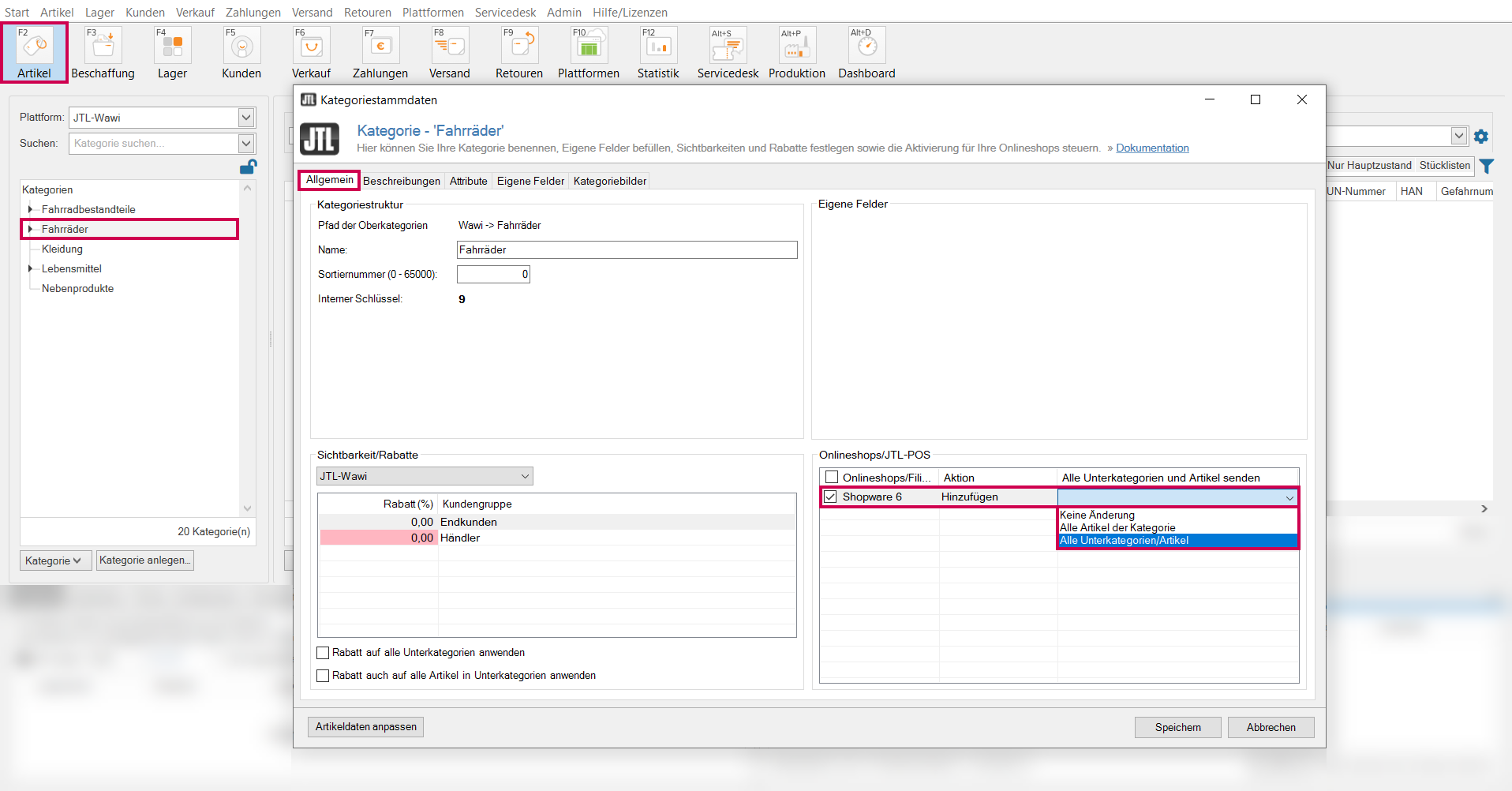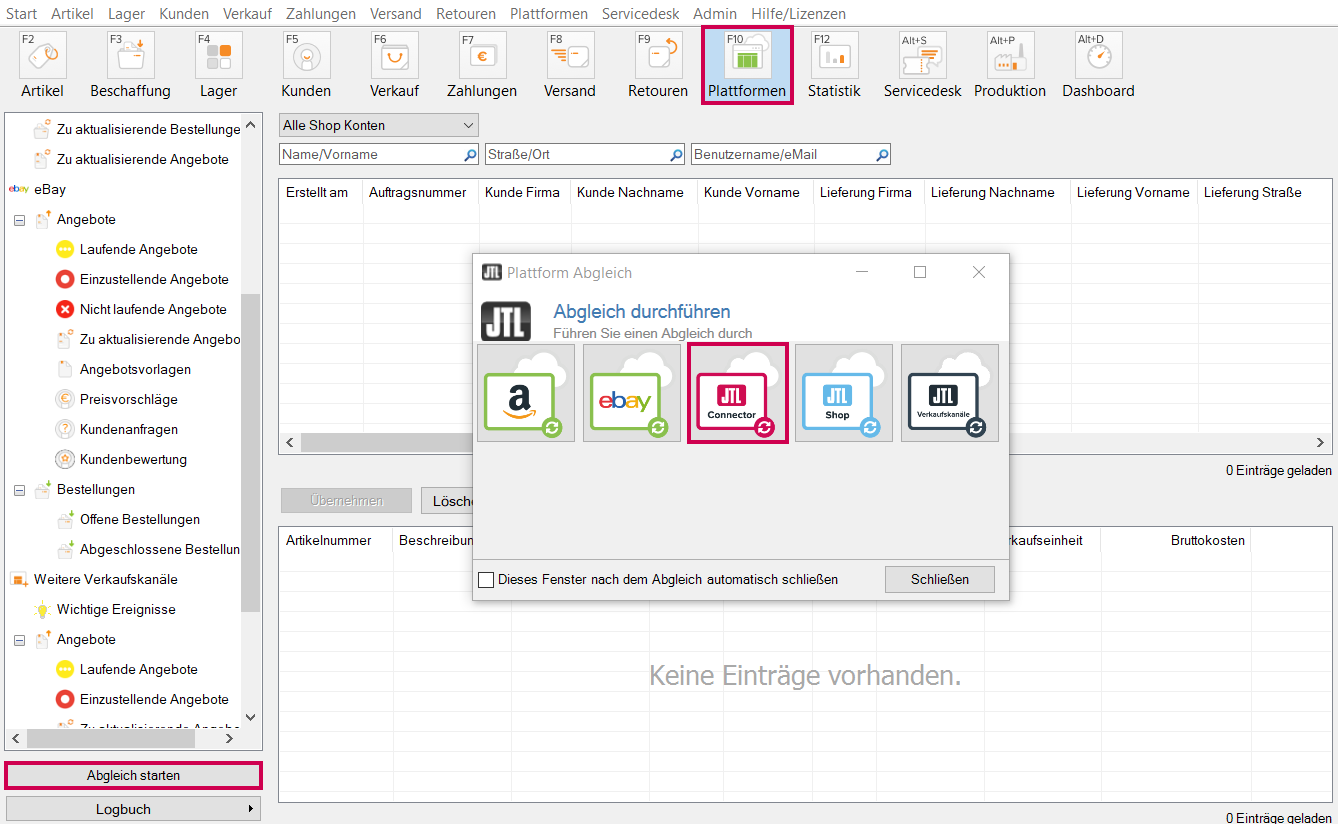Daten von JTL-Wawi an Shopware 6 übertragen
Ihre Aufgabe/Ausgangslage
Sie arbeiten mit JTL-Wawi und haben bereits einen Datenbestand aufgebaut. Jetzt möchten Sie einen leeren Shopware 6-Shop aufsetzen und diesen Shop über den JTL-Connector mit JTL-Wawi verbinden. Anschließend möchten Sie einen Teilbereich des Produktportfolios automatisiert aus JTL-Wawi heraus im Shopware 6-Shop anlegen lassen.
Kategorien für die Übertragung auswählen
Achtung: Sie müssen die folgende Einstellung für jede Kategorie vornehmen, die Sie in Ihrem Shopware 6-Shop hochladen möchten! Kategorien, für die Sie diese Einstellung nicht vornehmen, werden nicht übertragen.
- Öffnen Sie JTL-Wawi und öffnen Sie über die Schaltfläche Artikel die Artikelverwaltung.
- Doppelklicken Sie auf die Kategorie, die Sie in den Shopware 6-Shop übertragen möchten. Die Kategoriestammdaten öffnen sich.
- Aktivieren Sie im Bereich Onlineshops/JTL-POS die Checkbox für Shopware 6 und wählen Sie im Dropdown-Menü, ob Sie Alle Artikel der Kategorie oder Alle Unterkategorien/Artikel übertragen lassen möchten.
- Schließen Sie die Kategoriestammdaten mit Speichern.
Datentransfer durchführen
- Klicken Sie auf die Schaltfläche Plattformen > Abgleich starten. Das Dialogfenster Abgleich durchführen öffnet sich.
- Wählen Sie den JTL-Connector. Der Abgleich startet automatisch.
- Prüfen Sie nach dem Abgleich das Protokoll sowie die Details der Übertragung und gehen Sie Warnungen und Fehlermeldungen durch. Schließen Sie danach das Dialogfenster.